Конфигурирайте Ubuntu да не затъмнява или да изключи неактивен дисплей
Обикновено е добра практика за компютърните потребители да настроят дисплеите си да се изключват след определен период на бездействие. Добре е по няколко причини. Хората, минаващи покрай вашия компютър (на работа, например), не могат веднага да видят какво има на екрана ви. Освен това монитор или дисплей, които са изключени, не работят, като по този начин ви спестяват пари от сметката ви за електричество.
Разбира се, със сигурност има моменти, в които не искате дисплеят ви да се изключва. Онлайн(Online) видеоклиповете не винаги се регистрират като „активност“, така че въпреки че може да гледате с удоволствие най-новия опус на YouTube или да играете игра на уеб браузър, може да откриете, че дисплеят ви затъмнява в неподходящ момент.
В предишна статия обсъдихме удобна помощна програма, наречена Caffeine , която поддържа компютъра ви буден, ако са изпълнени определени условия. Това е подход, подобен на скалпел. В тази статия ще използваме нещо по-малко изтънчено. Тук ще ви покажем как да конфигурирате настройките на захранването и скрийнсейвъра, така че мониторът ви да затъмнява или да се изключва само когато изключите системата си.
Първата стъпка е да отворите контролния панел. В Ubuntu можете да направите това, като отворите опцията Системни настройки(System Settings) в менюто Система.
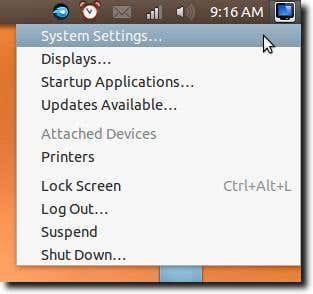
Сега трябва да видите доста стандартен набор от опции на контролния панел.

Ще използваме контролния панел, наречен Яркост и заключване(Brightness and Lock) , който ще намерите (повече от вероятно) в горния ред.
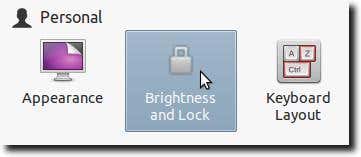
Сега трябва да видите нещо подобно.
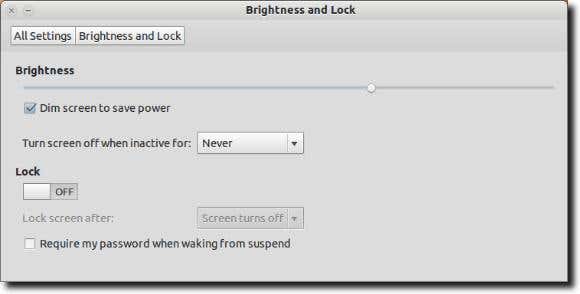
Има две настройки, които искаме да зададем, за да гарантираме, че нашата система няма да изключи дисплея след период на неактивност и че екранът не е затъмнен, за да пести енергия. Първо(First) , премахнете отметката от квадратчето до екрана Dim, за да спестите(Dim screen to save power) опцията за захранване, както е показано по-долу.

След това променете опцията Изключване на екрана при неактивност за:(Turn screen off when inactive for:) на Никога(Never) .

След като тези две настройки са конфигурирани, всичко трябва да работи правилно, но може да откриете, че не всичко е както изглежда. В Ubuntu 12.04 това може да се дължи на скрийнсейвъра. Какъв скрийнсейвър? Въпреки всичко изглежда, той е там, въпреки че вече няма контролен панел на скрийнсейвъра . (Screensaver)Вместо това се появява празен екран (това е различно от изключване на дисплея). За да конфигурираме това, първо ще трябва да инсталираме пакета XScreensaver . За да направите това, въведете sudo apt-get install xscreensaver в прозорец на терминала.

Сега отворете контролния панел на XScreensaver . Не се показва в системните настройки(System Settings) , но ако напишете „скрийнсейвър“ в Unity Dash , ще го видите.

Първият път, когато направите това, може да откриете, че получавате предупредителен прозорец, който ви информира, че демонът на скрийнсейвъра вече работи.
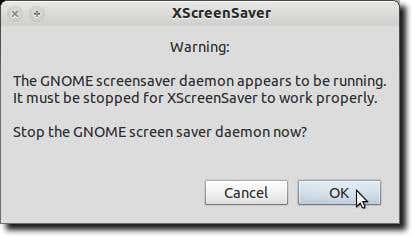
Продължете и щракнете, за да изключите демона Gnome-Screensaver (което всъщност е само функцията за затъмняване на екрана). Сега включете демона XScreensaver .

Сега трябва да видите основните контроли на XScreensaver.
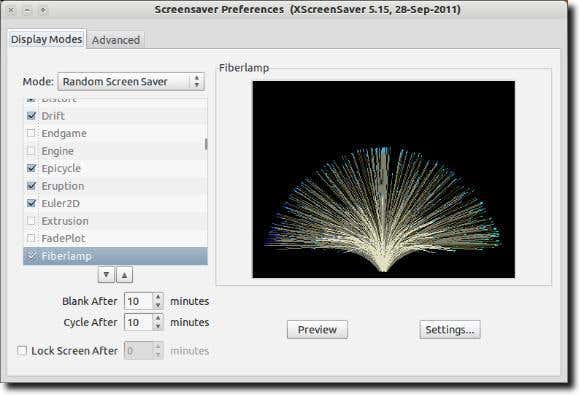
Сега (най-накрая!), продължете и променете настройката Mode: на <деактивиране на скрийнсейвъра (намира се в падащото меню).

Сега продължете и затворете контролите на XScreensaver. Сега трябва да свършите. Екранът не трябва да се изключва или затъмнява (поради промените, които направихме в контролния панел за яркост(Brightness) и заключване ), и благодарение на подмяната на (Lock)Gnome-Screensaver с новоинсталирания и конфигуриран XScreensaver, трябва да се погрижим и за това.
Related posts
Често срещани причини за сривове на Ubuntu и как да се възстанови
Fedora срещу Ubuntu: Коя дистрибуция на Linux е по-добра?
Преобразувайте изображения между формати чрез командния ред в Ubuntu
10 клавишни комбинации на Ubuntu, за да ускорите работния си процес
Как да инсталирате почти всеки принтер в Ubuntu
Как да компилирате софтуерни пакети на Linux
Linux Mint срещу Ubuntu: Кое е по-добро?
Инсталирайте Adobe Digital Editions в Ubuntu Linux
Как да преинсталирате Linux Mint, без да губите вашите данни и настройки
10 най-популярни софтуерни решения за нов потребител на Ubuntu
Разрешения за файлове на Linux – какво е Chmod 777 и как да го използвам
Как да навигирате и използвате структурата на директорията на Linux
Показване на списък с наскоро инсталирани софтуерни пакети в Ubuntu
Игрите на Ubuntu Linux – добре ли е?
9 полезни неща, които Linux може да направи, които Windows не може
HDG обяснява: Какво е UNIX?
Каква версия на Ubuntu имам?
5-те най-добри Linux дистрибуции, които трябва да използвате
Създайте свой собствен сървър за поточно видео на живо с Linux
Трикове на терминала: Използвайте терминала като будилник
